Commandes Linux de base pour les débutants | Avec exemple
Publié: 2022-07-26Salut,
Si vous débutez avec Linux et que vous cherchez la meilleure façon d'apprendre les commandes Linux de base avec des exemples en direct , cet article sera le meilleur pour vous. De nos jours, alors qu'une personne sur deux ou sur trois a son propre site Web, Apprendre les commandes Linux est quelque part devenu une tâche nécessaire pour nous.
PuTTY, n'est rien d'autre qu'un logiciel comme une invite de commande pour exécuter des commandes Linux. Il s'agit d'un logiciel Windows open source entièrement gratuit que vous pouvez facilement installer à partir de leur site officiel. Il prend en charge plusieurs protocoles réseau tels que SSH, SCP, Telnet, rLogin, etc. La bonne façon de prononcer PuTTY est 'Patti' , et cela n'a aucune signification officielle.
PuTTY est simplement un logiciel permettant d'exécuter des commandes Linux à l'aide de divers protocoles, ce qui ne signifie pas que vous ne pouvez pas exécuter de commandes PuTTY dans votre terminal de commande. Cependant, il peut y avoir certaines limitations de commande, car PuTTY est essentiellement utilisé pour établir une connexion sécurisée entre deux ordinateurs à l'aide de divers protocoles sécurisés tels que SSH et SFTP.

Si vous connaissez les commandes Linux de base, vous pouvez ignorer le premier titre de cet article et passer directement aux commandes Linux avancées . Sinon, suivez le didacticiel ci-dessous pour apprendre les commandes Linux de base. Dans cet article, nous allons vous présenter la liste complète des commandes Linux les plus populaires et les plus utilisées que tout débutant devrait voir avant de se lancer dans l'industrie Linux. Alors, sans perdre de temps, plongeons dedans !!
Commandes de base Linux
Ci-dessous, je mentionne la liste de toutes les commandes Linux de base qui suffiraient pour entrer dans l'industrie Linux. Ouvrez votre terminal de commande ou connectez-vous à PuTTY ou à tout autre logiciel client SSH si vous êtes un utilisateur d'hébergement Web.
1. PWD
2. ls
3. cd
4. mkdir et rmdir
5. rm
6. toucher
7. trouver
8. cp
9. mv
10. chat
11. nano & vi
12. df
13. du
14. compresser/décompresser
15. sans nom
16. goudron
17. chmod
18. ping
19. haut
20. sortie
20 commandes Linux de base avec exemple en direct
Voici les 20 principales commandes Linux de base avec des exemples en direct qui vous aideront certainement à démarrer votre voyage Linux.
- pwd : Une fois que vous avez ouvert le terminal, la première commande que vous devez utiliser est PWD . La commande PWD est utilisée pour afficher votre répertoire de travail actuel.
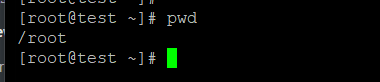
- ls : La commande ls sous Linux vous aidera à lister tout le contenu présent dans votre répertoire de travail actuel. Vous pouvez également lister tous les fichiers cachés dans PWD avec la commande ls -a .
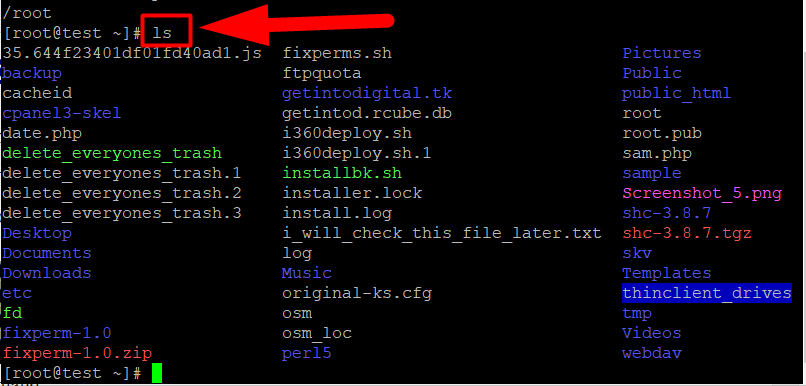
- cd : la commande cd sous Linux est utilisée pour parcourir le répertoire. C'est comme la poignée de votre vélo. Vous pouvez aller où vous voulez sur votre serveur en utilisant la commande cd . Supposons que vous avez ouvert un terminal Linux et exécuté la première commande pwd . Il vous montrera où vous êtes. Maintenant, vous avez entré la commande ls pour lister tous les répertoires. Maintenant, vous voulez vous déplacer dans un autre répertoire pour voir ce qu'il contient. Là, vous pouvez utiliser la commande cd DirectoryName pour naviguer dans le répertoire.
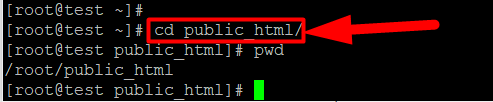
- mkdir/rmdir : la commande mkdir sous Linux est utilisée pour créer des répertoires, tandis que rmdir est utilisée pour supprimer un répertoire. Cependant, vous ne pouvez supprimer les répertoires vides qu'à l'aide de la commande rmdir . Utilisez la commande rm pour supprimer un répertoire rempli de contenu.

- rm : La commande rm -r sous Linux est utilisée pour supprimer les répertoires contenant des fichiers. Si vous souhaitez supprimer tout répertoire en double ou inutilisé de votre serveur, tapez simplement la commande rm -r DirectoryName et appuyez sur Entrée. En dehors de cela, vous pouvez utiliser la commande rm -rf pour supprimer de force le répertoire sans poser d'autres questions. C'est comme si vous étiez sûr de supprimer ce répertoire et que vous ne vouliez aucune sorte de confirmation.


- touch : Vous venez d'apprendre à créer et à supprimer des répertoires sous Linux. Mais qu'en est-il des fichiers ? Eh bien, vous pouvez utiliser la commande touch pour créer des fichiers. Cependant, vous pouvez utiliser la même commande rm -rf pour supprimer des fichiers.

- trouver : si la liste des fichiers et des répertoires de votre serveur est longue, vous aurez du mal à trouver un fichier spécifique. Heureusement, Linux nous a fourni une commande par laquelle vous pouvez facilement trouver n'importe quel fichier ou répertoire spécifique situé dans votre répertoire de travail actuel. Tapez le nom de fichier de recherche ou recherchez la commande DirName et appuyez sur Entrée. (Changez le nom de fichier et DirName avec votre nom de fichier/répertoire personnalisé).

- cp : La commande cp sous Linux est utilisée pour copier des fichiers/répertoires d'un répertoire à un autre. Tapez simplement cp FileName usr/subdir/destination ou tapez cp DirName DestinationDir. (Encore une fois, n'oubliez pas de taper votre propre chemin au lieu du chemin factice).

- mv : La commande mv est utilisée pour renommer simplement les fichiers. Tapez la commande mv filename.exe NewName.exe et appuyez sur le bouton Entrée pour renommer un fichier.

- cat : Cette commande est utilisée pour afficher le contenu d'un fichier. Tapez simplement cat filename.extension et appuyez sur le bouton Entrée . Cependant, vous pouvez uniquement visualiser le contenu, mais pas le modifier. Si vous souhaitez modifier le contenu d'un fichier, vous pouvez utiliser le vi ou nano commande.
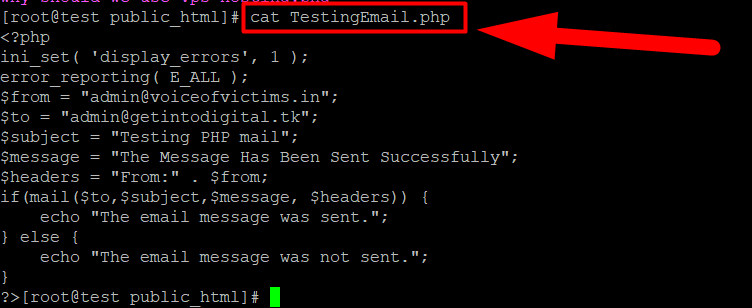
commande cat sous Linux - vi & nano : les deux commandes sont utilisées pour modifier le contenu d'un fichier. Vous pouvez soit taper vi filename.php ou nano filename.php pour afficher le contenu d'un fichier et taper i pour commencer à éditer le fichier.
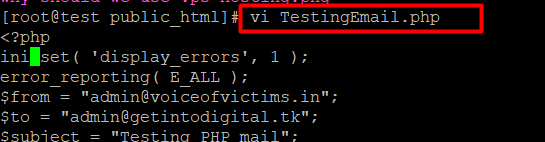
- df : cette commande affichera l'espace disque disponible et utilisé de chaque partition de votre système. Vous pouvez simplement taper le df et appuyer sur Entrée pour voir le résultat.
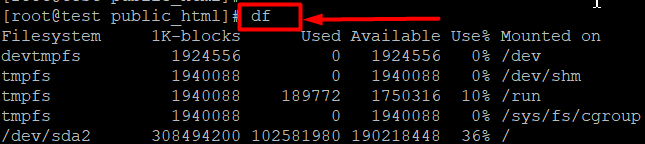
- du : La commande du peut être utilisée pour suivre les fichiers et les répertoires qui consomment une grande quantité d'espace disque sur le disque dur de votre serveur.
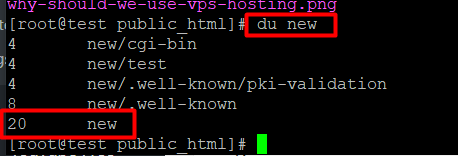
- zip/unzip : pour compresser un ou plusieurs fichiers au format zip, utilisez la commande zip . Alors que vous pouvez utiliser la commande unzip pour extraire les fichiers zip. Tapez la syntaxe zip nomfichier.zip fichier1.php fichier2.php

Commande Zip 
Commande de décompression 
- uname : La commande uname est utilisée pour afficher les informations sur le système d'exploitation utilisé par votre serveur. Vous pouvez utiliser la commande uname -a pour afficher la plupart des informations sur le serveur telles que le système d'exploitation, la date de sortie du noyau, le nom d'hôte, le type de processeur, la version, etc.

- tar : vous pouvez utiliser la commande tar pour créer des fichiers d'archive compressés ou non, ainsi que pour les gérer et les modifier. Appuyez simplement sur le
- Utilisez la commande tar -cvf filename.tar Dir1 Dir2 Di3 et appuyez sur le bouton Entrée pour compresser tous les répertoires dans un fichier tar.
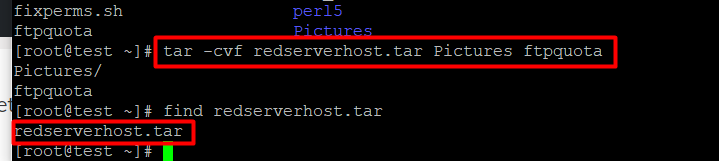 Utiliser aussi la commande tar -xvf filename.tar pour décompresser/extraire.
Utiliser aussi la commande tar -xvf filename.tar pour décompresser/extraire.
- chmod : La commande chmod est utilisée pour modifier les permissions des fichiers/répertoires. Cette commande est assez sensible. Donc, je recommanderai de ne pas utiliser cette commande si vous n'avez aucune connaissance des autorisations Linux. Cependant, pour modifier les permissions d'un fichier ou d'un répertoire, vous pouvez utiliser la commande chmod permission filename.php . Voir l'image ci-dessous pour bien comprendre.

- ping : cette commande est utilisée pour dépanner la connectivité et l'accessibilité du domaine ou du serveur. Il s'agit généralement de la première étape de diagnostic que la plupart des utilisateurs effectuent lorsque le site Web ou le serveur ne répond pas.
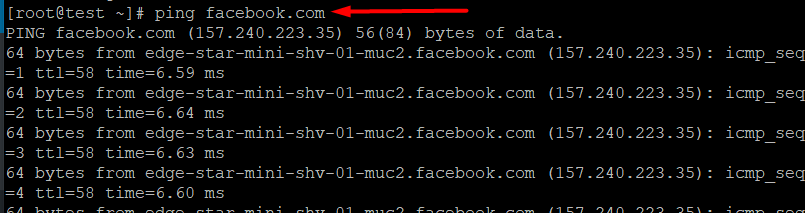
- top : si vous souhaitez afficher une vue en temps réel de tous les processus en cours d'exécution, tapez la commande top et appuyez sur Entrée.
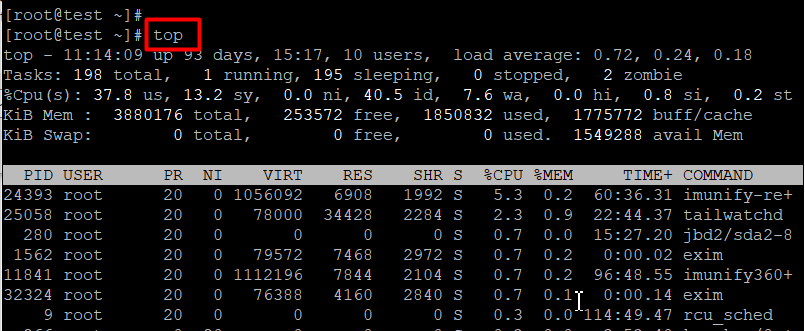
- exit : La commande exit est utilisée pour fermer et quitter le terminal.
Autres trucs et astuces Linux populaires
Voici quelques touches de raccourci Linux utiles que vous devez connaître pour terminer facilement chaque tâche.
- Vous pouvez taper clear et appuyer sur Entrée pour effacer la fenêtre du terminal si elle est remplie de commandes.
- Si vous éditez un fichier à l'aide de la commande vi et que vous avez du mal à enregistrer le fichier et à quitter la section d'édition, appuyez sur Echap de votre clavier, puis tapez :wq! commande, et appuyez sur le bouton Entrée pour enregistrer le fichier et quitter la fenêtre d'édition.
- Vous pouvez appuyer sur ( ↑ ) la flèche vers le haut pour révéler toutes les commandes récentes que vous avez exécutées précédemment.
- Si vous ne parvenez pas à redémarrer ou à éteindre votre bureau, vous pouvez utiliser la commande sudo halt et sudo reboot pour éteindre ou redémarrer votre ordinateur.
- Vous pouvez appuyer sur Ctrl + C à partir de votre clavier pour arrêter tout entre les deux. En dehors de cela, la commande Ctrl + Z est utilisée pour arrêter de force l'exécution de la commande. Cette commande peut être utile pour arrêter plusieurs commandes, et la commande ping en fait partie.
- Dans certains cas, vous pouvez également taper q pour arrêter la commande en cours d'exécution. Par exemple, vous pouvez arrêter la commande top en appuyant sur q depuis votre clavier.
- La commande history est utilisée pour afficher l'historique des commandes que vous avez récemment exécutées. vous pouvez taper history 10 pour afficher 10 commandes récentes. La commande d'historique peut afficher un maximum de 100 commandes récentes.
J'espère que cet article vous aidera, si ce n'est pas le cas, vous pouvez simplement cliquer sur la section des commentaires et mentionner vos questions. J'aimerais avoir de vos nouvelles les gars. Et, si cela vous aide de toute façon, partagez ce message avec vos amis et suivez-nous sur Facebook et Twitter pour rester à jour avec d'autres articles.
De plus, si vous souhaitez démarrer votre carrière en tant que fournisseur d'hébergement Web, vous pouvez commencer votre voyage avec le fournisseur d'hébergement Linux le moins cher sur Internet.
Bonne journée à venir.
